新手如何设置u盘启动装系统?遇到问题怎么办?
- 电子常识
- 2025-02-16
- 36
在现代科技发展日新月异的时代,电脑已成为人们工作、学习和娱乐的重要工具。然而,对于一些电脑新手来说,系统安装常常是一个令人望而却步的问题。本文将为您介绍如何使用U盘启动装系统,无需专业知识,让新手也能轻松完成系统安装。

一、选择合适的U盘
在进行U盘启动装系统之前,首先需要准备一枚合适的U盘。合适的U盘应具备足够的存储容量,一般建议选择容量不小于8GB的U盘,并确保U盘的品牌可靠。
二、下载系统镜像文件
接下来,您需要从官方渠道下载您想要安装的操作系统的镜像文件。确保下载的镜像文件与您所使用的电脑型号和操作系统版本兼容。
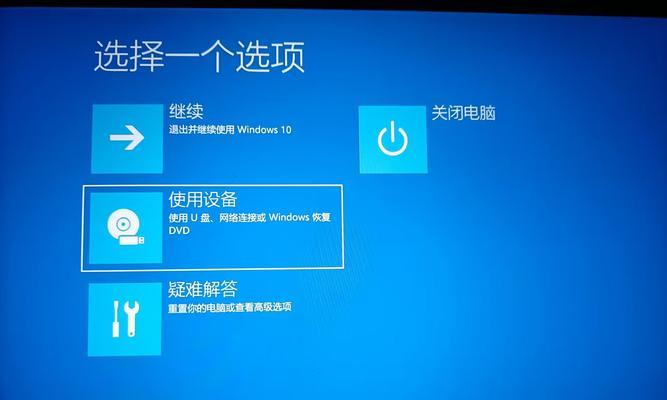
三、准备启动磁盘制作工具
为了将镜像文件安装到U盘中并实现启动功能,您需要选择一个合适的启动磁盘制作工具。市面上有许多免费的工具可供选择,如Rufus、Etcher等。
四、连接U盘并打开制作工具
将U盘插入电脑的USB接口,并打开之前下载好的启动磁盘制作工具。在工具界面中,选择正确的U盘,确保不会误操作其他存储设备。
五、选择系统镜像文件
在启动磁盘制作工具的界面中,通常会有一个选项可以浏览您之前下载好的系统镜像文件。点击该选项,并选择您所下载的系统镜像文件。
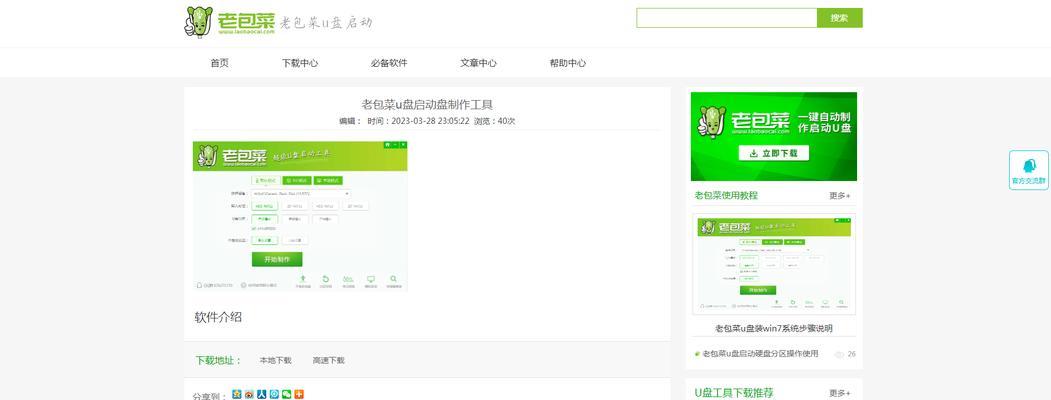
六、设置U盘启动
在启动磁盘制作工具的界面中,一般会有一个选项用于设置U盘的启动功能。请确保已经正确选择了该选项,并进行相应的设置。
七、开始制作启动磁盘
一切准备就绪后,点击启动磁盘制作工具界面上的开始或制作按钮,开始制作U盘启动磁盘。该过程可能需要一些时间,请耐心等待。
八、重启电脑并进入BIOS设置
制作完成后,重启电脑。在电脑重新启动的过程中,按照屏幕上的提示进入BIOS设置界面。不同电脑品牌的进入方式可能不同,一般可以通过按下F2、F12、Delete键等进入。
九、设置U盘为启动优先
在BIOS设置界面中,找到启动选项,并将U盘的启动优先级调整至最高。这样在下一次重启电脑时,系统将从U盘中启动。
十、保存设置并重启电脑
在完成U盘启动优先级的调整后,确保将设置保存,并选择重启电脑。重启后,系统将从U盘中进行启动,进入安装界面。
十一、按照提示进行系统安装
根据安装界面上的提示,选择相应的语言、时区和键盘布局等设置,并按照步骤进行操作。在这个过程中,系统会自动将操作系统安装到您的电脑硬盘上。
十二、等待系统安装完成
系统安装过程可能需要一段时间,请耐心等待。安装完成后,系统会提示您重启电脑。
十三、拔掉U盘并重新启动电脑
在系统安装完成后,拔掉U盘,并重新启动电脑。这时,您将会看到新安装的系统已经成功启动。
十四、进行系统配置和个性化设置
在系统首次启动后,您需要按照界面上的指引进行系统配置和个性化设置,如设置账户、网络连接、屏幕分辨率等。
十五、开始享受全新的系统体验
经过以上步骤,您已经成功使用U盘启动安装了系统。现在,您可以开始尽情享受全新的系统体验,并根据自己的需求进行个性化设置。
通过本文的介绍,您已经了解了如何使用U盘启动装系统,无需专业知识。只要按照步骤准备合适的U盘,选择适用的系统镜像文件,并利用启动磁盘制作工具进行制作,然后按照提示进行设置和安装,即可轻松完成系统安装。希望本文对您有所帮助,祝您成功完成U盘启动装系统!
版权声明:本文内容由互联网用户自发贡献,该文观点仅代表作者本人。本站仅提供信息存储空间服务,不拥有所有权,不承担相关法律责任。如发现本站有涉嫌抄袭侵权/违法违规的内容, 请发送邮件至 3561739510@qq.com 举报,一经查实,本站将立刻删除。